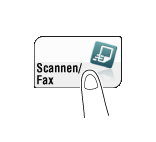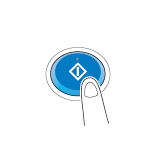Speichern
Legen Sie das Original ein.
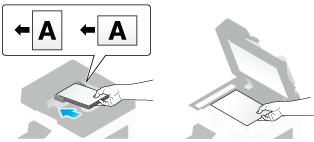
Tippen Sie auf [Scannen/Fax].
Geben Sie eine Box an, in der Daten gespeichert werden sollen.
Ausführliche Informationen zum Festlegen eines Ziels finden Sie Hier.
Bei Angabe mehrerer Ziele werden die Funktionen "In Box speichern" und "Faxversand" gleichzeitig ausgeführt.
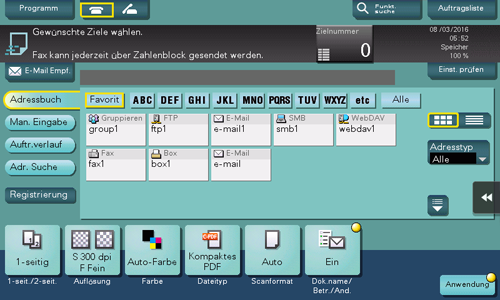
Sie können bei Bedarf die Anzeige des Hauptbildschirms im Fax-/Scanmodus ändern (Standard: [Adressbuch]). Ausführliche Informationen finden Sie Hier.
Konfigurieren Sie, falls nötig, Optionen für die Speicherung in einer Box.
Ausführliche Informationen zum Konfigurieren von Optionseinstellungen finden Sie in den entsprechenden Spalten der nachfolgenden Tabelle.
Zweck
Referenz
Grundlegende Optionen wie Farbe und Originalformat festlegen
Optionen zum Scannen verschiedener Originalarten, wie z. B. unterschiedlicher Formate und Bücher, festlegen
Die Bildqualitätsstufe des Originals, wie z. B. Farbhintergrund (Zeitung etc.) oder helles Original, anpassen
Datum/Uhrzeit und Seitenzahl drucken
Sonstige Optionseinstellungen
Drücken Sie die Taste Start.
Tippen Sie vor dem Speichern ggf. auf [Einst. prüfen] und prüfen Sie das angegebene Ziel und die Einstellungen.
Um die Zielangabe oder die Optionseinstellungen zu wiederholen, drücken Sie die Taste Zurücksetzen.
Die Speicherung beginnt.
Wenn Sie beim Scannen eines Originals die Taste Stopp drücken, wird der Scanvorgang gestoppt und eine Liste angehaltener Aufträge wird angezeigt. Um das Scannen des Originals abzubrechen, löschen Sie inaktive Aufträge aus der Liste.